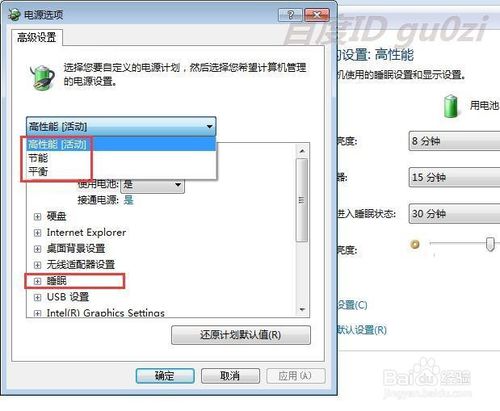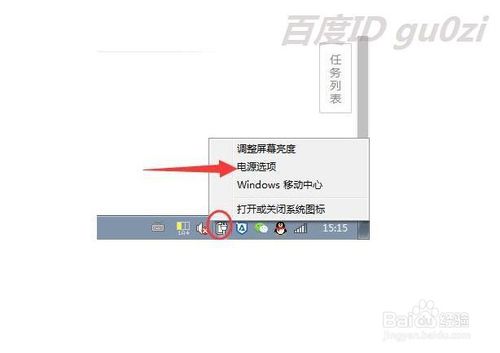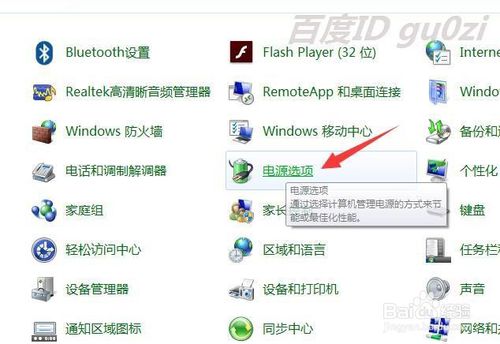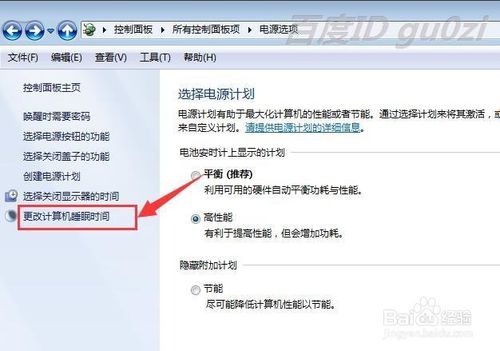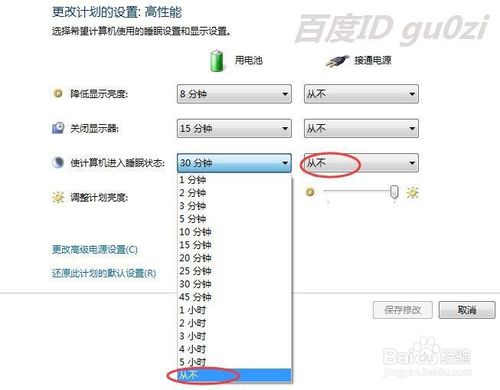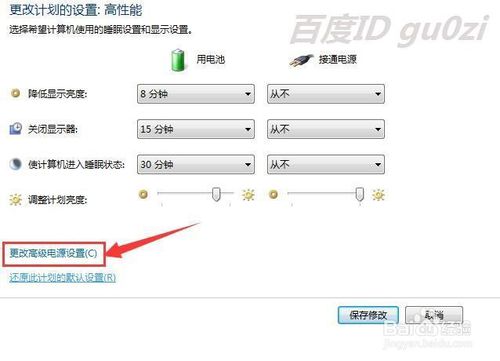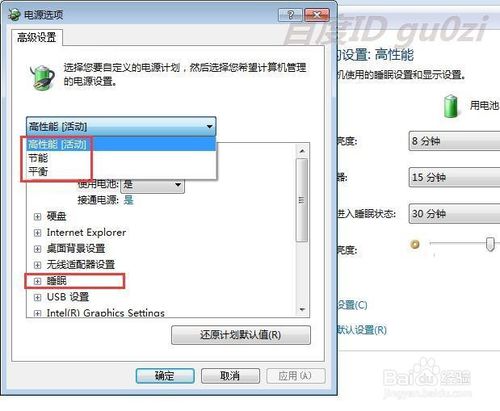极速w7家庭版开机速度快,是入门级极速w7系统。据调查不少用户在使用中都碰到了极速w7系统一进入屏幕保护就自动断网的问题。面对极速w7系统一进入屏幕保护就自动断网这样的小问题,我们该如何解决呢?不经常使用电脑的朋友对于极速w7系统一进入屏幕保护就自动断网的问题可能会无从下手。但对于电脑专业人员来说解决办法就很简单了:从桌面右下的系统托盘中的电源右键菜单,进入 电源选项,也可以打开 开始-设置-控制面板,看了这些简单操作,你是不是已经掌握了极速w7系统的一些使用技巧了呢?如果还有什么不明白的地方,那就请继续学习下面分享给大家的关于极速w7系统一进入屏幕保护就自动断网的问题的具体步骤方法吧。
方法/步骤
1:从桌面右下的系统托盘中的电源右键菜单,进入 电源选项,
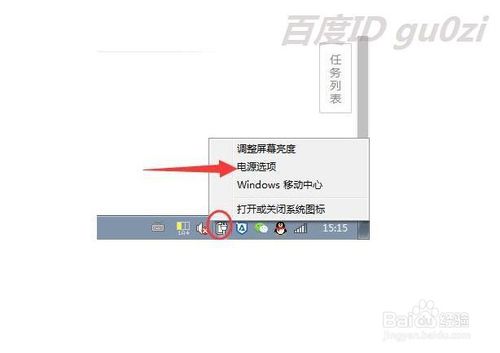
2:也可以打开 开始-设置-控制面板,

3:在 控制面板中,打开 电源选项,
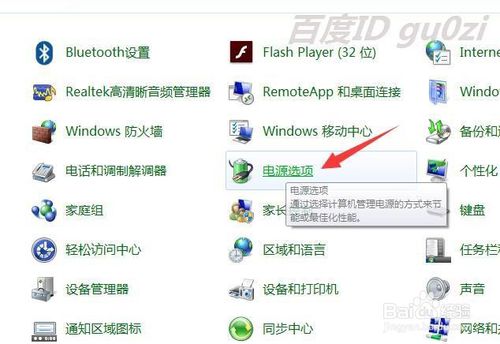
4:在打开的 电源选项中,进入 更改计算机睡眠时间,
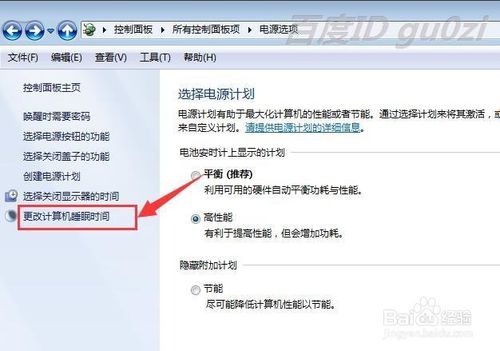
5:在这里将自动进入睡眠状态的时间,改为 从不,
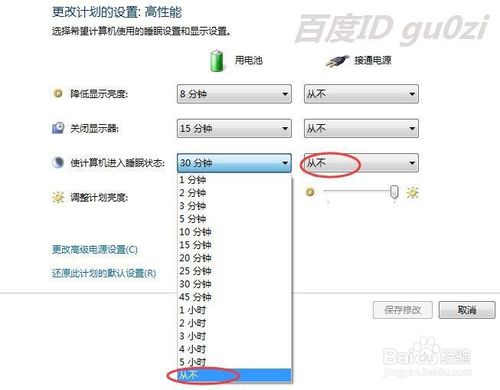
6:如果还有其他的电源计划设置,可以从 更改高级电源设置中进入,
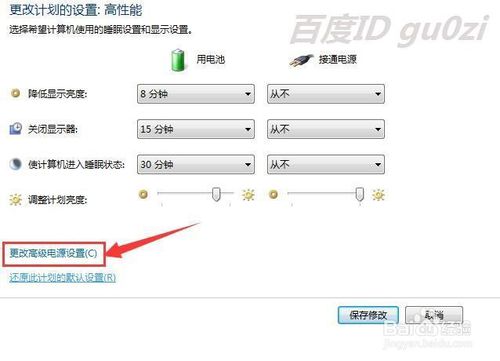
7:通过选择对应的电源计划,修改相应的 睡眠设置,即可。
20:27 2017-01-12